Справочник абонента ТТК — Не работает ТВ
При правильно подключенной приставке (блок питания подключен к приставке в разъем №2 и в розетку), кнопка №1 нажата, а интернет работает- в этом случае необходимо только замена приставки.| № | Элемент | Описание |
|---|---|---|
| 1 | ON / OFF | Кнопка включения/выключения приставки |
| 2 | 5V | Разъем для подключения к сети электропитания |
| 3 | HDMI | Разъем HDMI для передачи на телевизор цифрового видео- и аудиосигнала высокого качества |
| 4 | AV OUT | Разъем для передачт аналогового аудио- и видеосигнала на акустическую систему или телевизор |
| 5 | LAN | Ethernet интерфейс для подключения к сети Интернет |
| 6 | IR | Разъем для подключения выносного ИК -приемника |
| 7 | USB 1 |
USB 2. 0 для подключения периферийных устройств к приставке: внешних жестких дисков, flash-накопителей, устройств ввода (клавиатура, мышь). Допускается подключение внешних устройств типа USB Hub для увеличения количества одновременно подключаемых USB- устройств 0 для подключения периферийных устройств к приставке: внешних жестких дисков, flash-накопителей, устройств ввода (клавиатура, мышь). Допускается подключение внешних устройств типа USB Hub для увеличения количества одновременно подключаемых USB- устройств
|
| 8 | MicroSD | Разъем для подключения MicroSD Card |
| 9 | USB 2 | USB 2.0 для подключения переферийных устройств |
Примеры световой индикации приставки
Обратитесь в тех.поддержку — тел. 8 800-775-0-775 или чат на сайте myttk.ru
На главном экране надпись «Не работает интернет»
Проверка интернет соединения по кабелю для приставок на android ELTEX NV711.
- Во время процесса загрузки приставка автоматически проверит наличие подключения к сети Интернет.
 Если установить соединение не удалось, на главном экране отобразиться соответствующая надпись «Не работает интернет». Нажмите «ОК» на пульте ДУ, чтобы перейти к настройке подключения. (Рис. 1)
Если установить соединение не удалось, на главном экране отобразиться соответствующая надпись «Не работает интернет». Нажмите «ОК» на пульте ДУ, чтобы перейти к настройке подключения. (Рис. 1)
- Выбрать строку «Сеть» и нажать «ОК» на пульте ДУ, чтобы перейти к настройкам сети (Рис. 3)
- Ползунок включения Ethernet интерфейса должен быть в крайнем правом положении (В состоянии ВКЛ)
- Выбрать пункт меню «Настройки IP-адреса» и нажать кнопку «ОК» на пульте ДУ.
Необходимо навести выделение белым прямоугольником на надпись «использовать DHCP» и для подтверждения настройки нажать «ОК» на пульте ДУ.
Проверка интернет соединения по WiFi для android ELTEX NV711.
- Во время процесса загрузки приставка автоматически проверит наличие подключения к сети Интернет. Если установить соединение не удалось, на главном экране отобразиться соответствующая надпись «Не работает интернет».
 Нажмите «ОК» на пульте ДУ, чтобы перейти к настройке подключения. (Рис. 5)
Нажмите «ОК» на пульте ДУ, чтобы перейти к настройке подключения. (Рис. 5) - Выбрать строку «Сеть» и нажать «ОК» на пульте ДУ, чтобы перейти к настройкам сети. (Рис. 6)
- Для обнаружения списка сетей ползунок включения Wi-Fi интерфейса должен быть в крайнем правом положении (В состоянии ВКЛ). (Рис. 7)
- Выберите название вашей сети и подтвердите ваш выбор нажатием кнопки «ОК» на пульте ДУ, введите пароль от сети с помощью виртуальной клавиатуры, затем выделите на виртуальной клавиатуре иконку и нажмите «ОК» на пульте ДУ для подтверждения введенного пароля (Рис. 8)
При удачном подключении можно посмотреть информацию о подключении (Рис. 9)
Проверка интернет соединения по кабелю для приставок на android 4.4.4 ELTEX NV501.
- Во время процесса загрузки приставка автоматически проверит наличие подключения к сети Интернет. Если установить соединение не удалось, на главном экране отобразиться соответствующая надпись «Не работает интернет».

- Меню настройки приставки (Рис. 2)
Рис. 2
- Ползунок включения Ethernet интерфейса должен быть в крайнем правом положении (В состоянии ВКЛ)
- Выбрать пункт меню Дополнительные параметры и нажать кнопку «ОК» на пульте ДУ.
Рис. 3
- Получение сетевых параметров должно быть настроено в автоматическом режиме. Проставленная галочка DHCP.
- Для подтверждения настройки необходимо выбрать и нажать ОК.
Проверка интернет соединения по WiFi для Android 4.4.4 ELTEX NV501Wac.
- Во время процесса загрузки приставка автоматически проверит наличие подключения к сети Интернет. Если установить соединение не удалось, на главном экране отобразиться соответствующая надпись «Не работает интернет».
 Нажмите «ОК» на пульте ДУ, чтобы перейти к настройке подключения. (Рис. 4)
Нажмите «ОК» на пульте ДУ, чтобы перейти к настройке подключения. (Рис. 4) - Слева в меню Настроек выберите нужный тип подключения и убедитесь, что оно включено (ползунок находится в правом положении и окрашен в голубой цвет). Активируйте пункт Wi-Fi – для подключения к беспроводной сети. (Рис. 5)
- Для подключения к беспроводной сети нажмите «Вправо» и выберете вашу сеть в списке доступных. (Рис. 6)
- Подтвердите ваш выбор нажатием кнопки «ОК» на пульте ДУ и введите пароль от сети с помощью виртуальной клавиатуры, затем нажмите Подключить (Рис. 7)
Рис. 4
Рис. 5
Рис. 6
Рис.7
Проверка интернет соединения по кабелю для Android 5.1 SB213.
- Во время процесса загрузки приставка автоматически проверит наличие подключения к сети Интернет. Если установить соединение не удалось, на главном экране отобразиться соответствующая надпись «Не работает интернет».

- Выберете пункт меню «Настройки» и нажмите «ОК» на пульте ДУ. (Рис. 9)
- Выберете пункт меню «Еще» и нажмите «ОК» на пульте ДУ. (рис.10)
- Выберете пункт меню «Ethernet» и нажмите «ОК» на пульте ДУ. (Рис.11)
- Переключатель включения интерфейса (Рис. 12) должен быть в крайнем правом положении (1). Настроено получение IP адреса по DHCP (2).
Рис.8
Рис.9
Рис.10
Рис.11
Рис.12
Проверка интернет соединения по WiFi для Android 5.1 SB213
- Во время процесса загрузки приставка автоматически проверит наличие подключения к сети Интернет. Если установить соединение не удалось, на главном экране отобразиться соответствующая надпись «Не работает интернет».
 Выберете пункт «Все приложения» и нажмите «ОК» на пульте ДУ. (Рис. 13)
Выберете пункт «Все приложения» и нажмите «ОК» на пульте ДУ. (Рис. 13) - Выберете пункт меню «Настройки» и нажмите «ОК» на пульте ДУ. (Рис. 14)
- Выберите пункт меню«WiFi» и нажмите «ОК» на пульте ДУ. (Рис. 15)
- Убедиться, что переключатель включения интерфейса WiFi находиться в крайнем правом положении (1) (Рис. 16). С помощью навигационных клавиш на пульте ДУ выбрать нужную сеть WiFi (2) и нажать клавишу «ОК» на пульте ДУ.
- Введите пароль от сети WiFi с помощью виртуальной клавиатуры, затем нажмите «Подключить» (Рис.17)
Рис.13
Рис.14
Рис.15
Рис.16
Рис. 17
Надпись на главном экране — «Не можем соединиться с сервером» при запуске приложения.
Нажать кнопку «Домой» ( Возврат в главное меню) на экране должна отобразиться надпись «нажмите ОК для начала просмотра».
Домой (кнопка на пульте HOME 5 Возврат в главное меню)
Домой (кнопка на пульте HOME 9 Возврат в главное меню)
Если возникла надпись «Не работает Интернет» — перейти к «Не работает интернет»
Если Интернет работает, а надпись «Не можем соединиться с сервером» осталась — обратитесь в тех.поддержку- тел. 8 800-775-0-775 или чат на сайте myttk.ru
Каналы под замком
Открыть ТТК ТВ
Все каналы отображены под замком.
Нажать кнопку 5 HOME
Выбрать раздел «Войти» — ввести логин/пароль от ТВ (прописан в договоре) и нажать кнопку «Войти»
Не все каналы под замком
Открыть ТТК ТВ
Нажать на Пульте кнопку «Menu» 9
Нажать на Пульте кнопку «Menu»
Появится список каналов в левой части экрана
Стрелочками «вверх» и «вниз» на пульте перемещаемся на «Доступные каналы»
Нажимаем «ОК» на пульте
После этих действий останутся только те каналы, которые доступны.
При запуске канала, вместо него отображен логотип ТТК, вместо изображения
Выбрать:
- Домой ( кнопка на пульте HOME 5 Возврат в главное меню)
- «Все приложения» — внизу экрана
- «Настройки»
- Выбрать раздел приложения «Приложения» — выбрать «ТТК ТВ»
- Очистить КЭШ
Домой ( кнопка на пульте HOME 9 Возврат в главное меню)
Какая скорость интернета нужна для просмотра Смарт ТВ
Если при просмотре Смарт ТВ видео зависает и прерывается, возможно, проблема в скорости интернета. Слабый интернет-сигнал не дает видеоролику загрузиться сразу, а подгружает его по частям.
Скорость, которая нужна для Смарт ТВ, зависит от того, какой тип контента вы смотрите на экране телеустройства. Минимальная необходимая скорость интернета для смарт тв колеблется от 2 до 10 Мбит/с.
Для просмотра фильмов в Full HD, роликов на YouTube или кино в 3D нужна разная скорость интернета.
Для видео на YouTube
Чтобы смотреть на телеустройстве видеоролики с YouTube в формате HD, хватит скорости 3 Мбит/с. Для просмотра видео в качестве 360р, 480р или 720р необходимо чуть меньше — 2 Мбит/с.
Для фильмов в 3D
Если вы хотите устроить дома кинотеатр и смотреть фильмы в 3D, то понадобится интернет от 10 Мбит/с. Если скорость ниже, то видео будет периодически прерываться, чтобы подгрузиться.
Для фильмов и передач в Full HD
Чтобы смотреть фильмы и сериалы в Full HD без зависаний на экране, интернет должен быть от 4 Мбит/с и выше.
Рассмотрим три основные причины, которые могут снижать качество связи.
Проблемы с роутером
Телевизор к сети можно подключить через Wi-Fi или интернет-кабель, который провайдер заводит в прихожую квартиры. Если телеустройство подключено через Wi-Fi, то сигнал может слабеть, пока преодолевает расстояние от роутера до телевизора.
Если роутер заслоняет крупный предмет, например, шкаф, то сигнал рассеивается. Чтобы усилить сигнал попробуйте перенести роутер в другое место.
Чтобы усилить сигнал попробуйте перенести роутер в другое место.
Также необходимо проверить, поддерживает ли роутер ту скорость, которая заявлена в тарифе. Чтоб выяснить это, посмотрите на заднюю панель роутера. Рядом с портом, в который подключен кабель интернета, указана цифра. Она должна быть больше либо равна той скорости, что прописана в тарифном плане. Если цифра меньше, то роутер просто не может обеспечить нужную скорость и срезает ее до значения, указанного на корпусе.
Если проблемы со Смарт ТВ возникли внезапно, возможно, у роутера сбились настройки. Такое происходит при сильных скачках напряжения. Найдите круглую кнопку включения/выключения на корпусе роутера. Выключите его, а затем включите заново. Перезагрузка должна исправить неполадки.
Также необходимо помнить, что чем больше устройств подключается к беспроводной сети одновременно, тем слабее связь на каждом из них. Попробуйте отключить от Wi-Fi ноутбук, компьютер, смартфон. Если после этого видео на телеэкране стало показывать лучше, значит не хватает мощности интернета. Вам нужен тариф с более высокой скоростью.
Вам нужен тариф с более высокой скоростью.
Заполненный кэш браузера
Если вы часто включаете фильмы и сериалы не через приложения, а прямо в браузере, то, возможно, память браузера заполнена. Забитый кэш будет снижать скорость интернета для смарт тв. Чтобы решить проблему, зайдите в меню и выберите встроенный браузер. Кликните по настройкам и выберите пункт «Очистить кэш».
Устаревшее программное обеспечение
Смарт ТВ работает через специальные программы, которые необходимо периодически обновлять, чтобы избежать сбоев и ошибок. Возможно, в вашем телевизоре нет автоматического обновления или эта функция отключена.
Чтобы проверить обновление, зайдите в меню, выберите настройки и нажмите на «Обновить ПО». Начнется процесс обновления, после которого интернет начнет работать лучше.
Для улучшения качества связи можно подключить телевизор к сети через интернет-кабель. Тогда потери в скорости будут минимальны, а значит и видео будет показываться без проблем.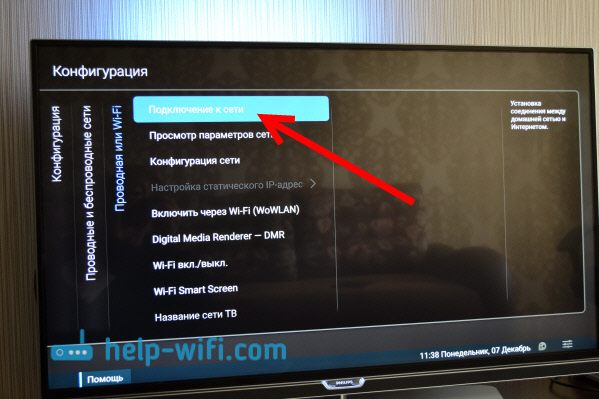 Однако подключиться к сети по Wi-Fi с других устройств станет невозможно.
Однако подключиться к сети по Wi-Fi с других устройств станет невозможно.
Чтобы с комфортом быть онлайн с компьютера, ноутбука, планшета, смартфона и при этом смотреть фильмы и программы через интернет на телевизоре, лучше выбрать более мощный тариф. Интернета со скоростью 300 Мбит/с хватит, чтобы смотреть любимые сериалы в Full HD через Смарт ТВ на телевизоре, одновременно скачивать на компьютер музыку и играть в онлайн-игру с ноутбука.
Решено: WiFi подключено без интернета
@Diwerty написал (-а):Подтверждаю! Сначала были серии обновлений, почти каждый день. А потом телевизор (Телевизор Sony KD-55XG8096) перестал выходить в инет. Сбрасываешь на заводские установки, работает, но не долго. Уже третий день с бубном танцую, а толку нет.
@Diwerty написал (-а):Попробовал Ваш метод — не работает(
Здравствуйте,
1. да просто, коллега @Diwerty , в таких случаях с некоторых пор нелишним озадачиться вопросом регистрации (точнее ее отсутствием) видеодевайсов в сети в первые минуты подсоединения после выхода из режима ожидания (standby) или после обесточивания, в результате чего ⚠️ Ваше устройство не распознано сетью и доступ в Интернет заблокирован провайдером ⚠️ , и в результате добро пожаловать в новые «токсичные» реалии ☢️ 😜 🙃 — в аккурат полный набор признаков и причинно-следственных связей из Новой Эры Провайдерского Сервиса ( 💩 ) в России, за деталями см. отчет по теме, к примеру, отсюда:
отчет по теме, к примеру, отсюда:
https://community.sony.ru/t5/televizory/proshivka-dlya-8305s/m-p/2642697#M26265
2. если не помогает установка корректного времени в случае по п.1, то было бы утилитарно и безопасно пройти альтернативную авторизацию на странице Вашего Интернет-провайдера через комп, т.е. подсоединиться к Вашей же Wi-Fi-сети через комп — возможно тут при заходе через браузер в Интернет URL стартовой (или любой) страницы будет переадресован на страницу авторизации Вашего Интернет-провайдера, см. на примере Интернет-провайдера NetByNet (WiFire-бренд ) :
3. а в остальном см. подобные случаи у нашенских коллег с форума, к примеру, тут:
https://community.sony.ru/t5/televizory/wi-fi-quot-podklyucheno-bez-interneta-quot/m-p/2683332
https://community.sony.ru/t5/televizory/problema-s-setyu-xf9005/m-p/2690539
https://community.sony.ru/t5/televizory/otvalivaetsya-wi-fi-ot-xf9005/m-p/2700975#M28044
Успехов , и рассказывайте. ..
..
«Правильная постановка задачи важнее даже, чем её решение…» (Альберт Эйнштейн).
В телевизоре не работает Интернет при подключении по сетевому кабелю. Ремонт телевизоров.
Купив современный Smart TV телевизор, многие сразу же хотят его подключить к Интернету. Это вполне понятно, иначе данная функция практически бесполезна. При этом, выполняя его подключение по сетевому кабелю, без использования роутера, могут возникать некоторые проблемы. Возможно нужен ремонт телевизоров? Давайте разбираться. Если сетевой кабель от провайдера, сразу подключаем его к телевизору. Но тут имеется несколько нюансов, по причине которых Интернет может не функционировать. Это практически зависит от провайдера, потому ремонт телевизора гарантированно не потребуется. Итак, если имеется настроенный роутер Wi-Fi, раздающий интернет, а в телевизоре имеется Wi-Fi, тогда можно подключиться к сети по беспроводной сети. Когда такой возможности нет, тогда можно подключиться к маршрутизатору по сетевому кабелю (LAN). Когда в телевизоре есть функция Smart TV, значит сто процентов должен быть сетевой разъем. Подключением данной функции, равно как ремонтами телевизоров занимаются специалисты телемастерских, поэтому можно обратиться к ним за помощью. Что же предпринять, если роутера нет? Все предельно просто, можно использовать сетевой кабель, проложенный провайдером и подключить его к своему телевизору. Заработает ли сеть Интернет при данном подключении — это вопрос, в нем то мы и будем разбираться. Почему сеть Интернет на Smart TV не работает при прямом подключении? Когда провайдером применяется технология соединения Динамический IP, и нет привязки по MAC адресу, значит, подключив кабель к телевизору, сеть должна заработать и ремонт телевизоров не нужен. Если же кабель подключен к телевизору, а Интернета нет, быстрее всего провайдером используется технология соединения Статический IP, PPPoE, L2TP, или PPTP.
Когда такой возможности нет, тогда можно подключиться к маршрутизатору по сетевому кабелю (LAN). Когда в телевизоре есть функция Smart TV, значит сто процентов должен быть сетевой разъем. Подключением данной функции, равно как ремонтами телевизоров занимаются специалисты телемастерских, поэтому можно обратиться к ним за помощью. Что же предпринять, если роутера нет? Все предельно просто, можно использовать сетевой кабель, проложенный провайдером и подключить его к своему телевизору. Заработает ли сеть Интернет при данном подключении — это вопрос, в нем то мы и будем разбираться. Почему сеть Интернет на Smart TV не работает при прямом подключении? Когда провайдером применяется технология соединения Динамический IP, и нет привязки по MAC адресу, значит, подключив кабель к телевизору, сеть должна заработать и ремонт телевизоров не нужен. Если же кабель подключен к телевизору, а Интернета нет, быстрее всего провайдером используется технология соединения Статический IP, PPPoE, L2TP, или PPTP. В данном случае не стоит паниковать и не пытаться выполнять ремонт телевизора самостоятельно. Лучшим решением в данной ситуации будет звонок в поддержку провайдера. Если применяется технология Динамический IP, Интернет должен заработать сразу, как будет подключен кабель, без выполнения каких либо настроек. Используя технологию Статический IP можно задать тот же статический IP (выданный провайдером) в настройках сети в телевизоре. При использовании L2TP, PPPoE или PPTP, такое подключение настроить на телевизоре не получится. Как же решить данную проблему? Потребуется покупка роутера, настроить на нем соединение с сетью Интернет, и уже с него раздавать интернет на телевизор по кабелю, или по Wi-Fi. Сегодня правильно настроить функцию Смарт ТВ, равно как и выполнить ремонт любых типов телевизоров в г. Киеве возьмутся опытные темастера, работающие на выезде.
В данном случае не стоит паниковать и не пытаться выполнять ремонт телевизора самостоятельно. Лучшим решением в данной ситуации будет звонок в поддержку провайдера. Если применяется технология Динамический IP, Интернет должен заработать сразу, как будет подключен кабель, без выполнения каких либо настроек. Используя технологию Статический IP можно задать тот же статический IP (выданный провайдером) в настройках сети в телевизоре. При использовании L2TP, PPPoE или PPTP, такое подключение настроить на телевизоре не получится. Как же решить данную проблему? Потребуется покупка роутера, настроить на нем соединение с сетью Интернет, и уже с него раздавать интернет на телевизор по кабелю, или по Wi-Fi. Сегодня правильно настроить функцию Смарт ТВ, равно как и выполнить ремонт любых типов телевизоров в г. Киеве возьмутся опытные темастера, работающие на выезде.
WIFI или проводной интернет – что лучше и надежнее
Сейчас просто мода на беспроводной интернет (проще WIFI), оно и понятно все современные гаджеты от телефонов до планшетов (также некоторые модели телевизоров), поддерживают беспроводное соединение, да и на обычный «стационарник» (стационарный компьютер), также можно купить WIFI сетевую плату – но стоит ли? Давайте сегодня подумаем, что лучше для компьютера — WIFI или обычное проводное соединение…
ОГЛАВЛЕНИЕ СТАТЬИ
Конечно в реалиях современного мира, WIFI в квартире просто необходим, как скажем антенный кабель.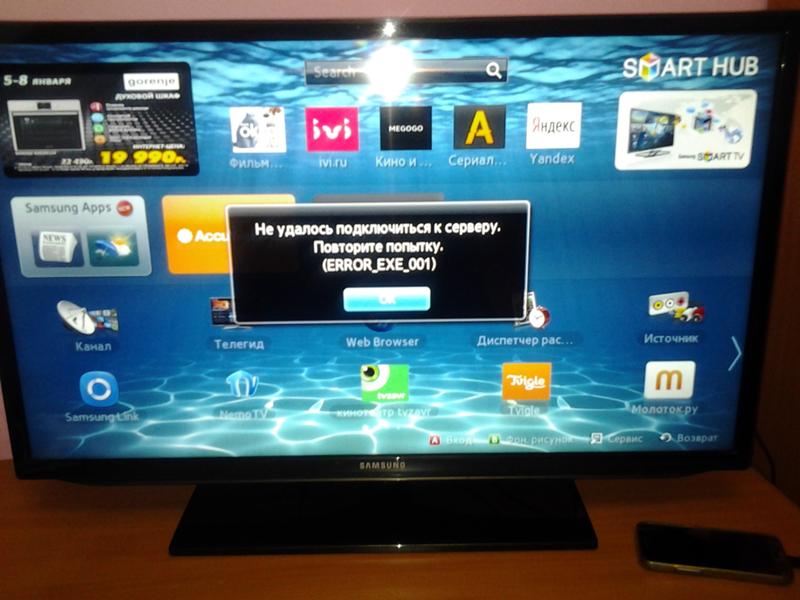 Это стало уже настолько «обыденно», что многие не представляют без этого своей жизни. Но лучше ли этот интернет обычного? Давайте рассмотрим с точки зрения подключения к стационарным устройствам, сейчас их два – компьютер или телевизор.
Это стало уже настолько «обыденно», что многие не представляют без этого своей жизни. Но лучше ли этот интернет обычного? Давайте рассмотрим с точки зрения подключения к стационарным устройствам, сейчас их два – компьютер или телевизор.
Не смотря на свою «легкость доступности» и настроек (не нужно никуда тянуть провода), этот тип соединения остается все же не таким стабильным, как хочется.
На его скорость и «стабильность» могут влиять различные электромагнитные помехи, коих в квартире предостаточно – микроволновка, индукционные плиты и т.д. Также большими помехами являются и квартирные перегородки, особенно если они у вас сделаны из кирпича или бетона. Если роутер у вас «слабый», то уже в соседней комнате вы не будете принимать сильного сигнала, а это «порежет» скорость ровно вдвое, а то и больше.
Как правило, роутеры сажаются на обычный проводной интернет, которой заводят вам в квартиру. Так вот, даже если линия у вас выдерживает скорость — скажем до 1 Gb/s, то это не факт что WIFI будет работать именно с такой скоростью. Все дело в том, что многие «бюджетные» модели работают на скоростях до 150 Mb/s, что довольно ощутимо понижает скорость передачи данных.
Все дело в том, что многие «бюджетные» модели работают на скоростях до 150 Mb/s, что довольно ощутимо понижает скорость передачи данных.
Многие бояться WIFI, и говорят что он небезопасен для здоровья, в этом есть доля правды — читайте вот здесь.
Если брать WIFI для офиса, то нужно понимать что он должен быть хорошо защищен! Пароли и другие методы защиты. Если линия открыта, то любой желающий может попасть в вашу внутреннюю сеть и пользоваться ей по своему усмотрению.
Конечно, технология WIFI развивается стремительно, и уже через пару лет она будет иметь гораздо больше плюсов. Но сегодня это не та, желаемая стабильность.
Проводной интернетНачнем с того что — в любом устройстве сейчас есть разъем для подключения проводного интернета. Я не говорю, про мобильные устройства. И причем это соединение может работать на максимальных сейчас скоростях в 1 Gb/s. Главное правильно обжать кабель.
Это соединение стабильное, прочное и на него не влияют внешние факторы квартиры или офиса. Подключиться к нему практически не возможно (если только физически не залезть в сетевое соединение).
Подключиться к нему практически не возможно (если только физически не залезть в сетевое соединение).
Единственный минус, это провода – кучи проводов повсюду! Однако если их правильно спрятать – они не будут мешать! А в месте выхода из стены делают интернет розетки.
Сравнивать скорость работы и стабильность просто глупо – конечно выиграет проводной интернет! Он по всем параметрам будет работать лучше.
Для телевизоровИногда мне приходят вопросы, о том — что же лучше использовать для СМАРТ телевизора, все же WIFI или провод?
Ребята, тут все индивидуально, и смотря чем вы пользуетесь на вашем «СМАРТЕ». Если просто смотрите фильмы через YOUTUBE или еще какие-то онлайн кинотеатры, то вам и WIFI будет достаточно. А вот если активно смотрите телевидение через интернет или часто общаетесь по SKYPE, большая нагрузка на сеть — лично я вам советую подключать обычный проводной интернет к телевизору. Работает быстрее и стабильнее изображение не будет «сыпаться», разговоры не будут зависать. Запомните провод есть провод!
Запомните провод есть провод!
В заключении хочется сказать – будущее однозначно за WIFI, из-за его легкости и доступности, но пока стабильность, безопасность и скорость за проводным интернетом. Это я вам как IT специалист говорю. А сейчас можно совмещать беспроводной и проводной интернет, ведь многие роутеры имеют сзади несколько разъемов для обычного подключения, что делает его простым «свичом» (устройством для раздачи проводного соединения).
НА этом все, читайте наш строительный сайт.
Готовы перерезать шнур кабельного телевидения? Вот как это сделать
Перед лицом роста цен, плохого обслуживания клиентов и все более частых отключений электроэнергии из-за споров по поводу оплаты многие потребители жаждут выхода из тисков подписки на кабельное телевидение. Хотя такие компании, как Google, Intel, Sony и Apple, работают над телевизионными платформами для доставки через Интернет, ни одна из них еще не заключила сделки с контентом, необходимые для запуска надежного сервиса. И хотя отраслевые аналитики отмечают, что количество отрезных устройств еще не достигло критической массы, необходимой для внесения изменений в бизнес-модель кабельного телевидения, факт остается фактом: сегодня существуют жизнеспособные варианты телевизионного вещания для трехзначного счета за кабельное телевидение.
И хотя отраслевые аналитики отмечают, что количество отрезных устройств еще не достигло критической массы, необходимой для внесения изменений в бизнес-модель кабельного телевидения, факт остается фактом: сегодня существуют жизнеспособные варианты телевизионного вещания для трехзначного счета за кабельное телевидение.
Для этого требуется дополнительное оборудование, дополнительные кабели от телевизора и ожидание не менее суток, чтобы посмотреть новейшие выпуски шоу в кабельной сети. И если вы надеетесь разорвать все связи со своим кабельным провайдером, это не будет вариантом на многих региональных рынках, поскольку они вам все равно понадобятся для высокоскоростного Интернет-сервиса, который заставляет все это работать. Но отказ от телевизионного пакета может быть значительным, и никогда не было столько хороших вариантов, сколько есть сегодня, как в аппаратном обеспечении, так и в содержании.Вот что вам понадобится.
Антенна
Помните времена, когда можно было смотреть сетевое телевидение бесплатно? (дети до 25 лет — спросите у родителей). Что ж, эти каналы все еще доступны бесплатно … если у вас есть антенна. И нет, мы не говорим о старых неуклюжих кроличьих ушах. Антенны существенно изменились по внешнему виду и характеристикам за последние несколько лет.Прорыв в технологиях, вызванный разработкой крошечных, но мощных цифровых антенн в смартфонах, был адаптирован для приема ТВ. Результат? «Сегодня телевизионные антенны на 10% меньше, чем они были десятилетия назад», — говорит Ричард Шнайдер, президент производителя Antennas Direct из Миссури. «И переход к полностью цифровой передаче, FCC в соответствии с требованиями еще в 2009 году эти телевизионные сигналы были переведены на более высокую частоту, что означает более качественный сигнал с меньшим шумом «.
Вооруженные технологией, которая делает возможной меньшую антенну, и цифровым протоколом, который упрощает захват сигналов на больших расстояниях, антенные компании теперь поставляют мощные устройства дальнего действия с домашним декором в качестве директивы по дизайну, что приводит к компактным, ненавязчивым и даже модные комнатные модели. Марк Бафф, генеральный директор производителя антенн Mohu, говорит, что с учетом того, что кабельное телевидение так долго было нормой, «многие люди забыли, что OTA (эфирные) сигналы все еще существуют.Но сейчас мы наблюдаем повышенный интерес к резакам для шнура. И даже клиенты, которые не отменяют подписку, используют антенны для второго и третьего телевизоров, а также для своих домов для отдыха, что позволяет сэкономить на дополнительных кабельных приставках ».
Эти антенны совместимы со всеми телевизорами, выпущенными с 2007 года (когда встроенные цифровые тюнеры стали федеральным требованием), и они подключаются непосредственно к коаксиальному порту на задней панели вашего телевизора.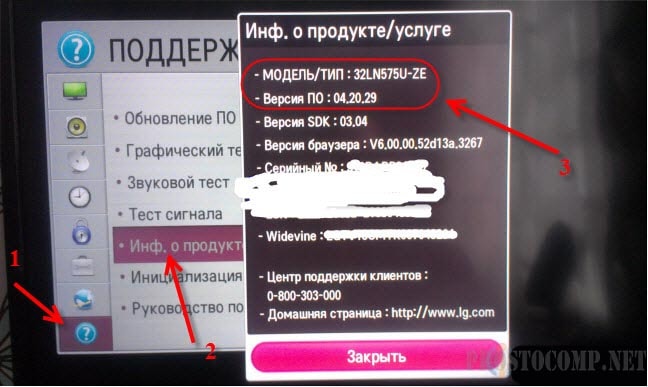 После подключения телевизор просто сканирует доступные цифровые сигналы.Большинство телевизоров имеют дисплей измерителя сигнала, который показывает, насколько хорошо принимается сигнал каждого канала.
После подключения телевизор просто сканирует доступные цифровые сигналы.Большинство телевизоров имеют дисплей измерителя сигнала, который показывает, насколько хорошо принимается сигнал каждого канала.
Я проверил пару устройств и обнаружил, что антенны нового поколения действительно работают так, как рекламируется. В такой среде, как Нью-Йорк, с многочисленными препятствиями для вышек передачи, основным преимуществом кабельного телевидения в аналоговую эпоху было то, что это был единственный надежный способ получить четкий сигнал с бесплатных сетевых каналов. Но сегодня на нижнем этаже моего бруклинского песчаника я могу получить 60 каналов OTA с небольшой настольной антенной, такой как Mohu Curve за 50 долларов, с диапазоном действия антенны 30 миль.Чтобы найти место в комнате с самым сильным сигналом для большинства станций, потребовалось немного проб и ошибок, но я получил наилучшие результаты, разместив его возле окна.
Если вам (и вашей второй половинке) нравится более крупный промышленный дизайн, то ClearStream 2 за 100 долларов — это внутренняя / внешняя антенна с радиусом действия 50 миль. Преимущество более мощного Clearstream 2 в том, что я мог разместить его в любом месте комнаты и задействовать 70 каналов, от основных сетей до филиалов PBS и местных трансляций на испанском и китайском языках.
Преимущество более мощного Clearstream 2 в том, что я мог разместить его в любом месте комнаты и задействовать 70 каналов, от основных сетей до филиалов PBS и местных трансляций на испанском и китайском языках.
Все основные сетевые каналы транслируются в формате HD. И вы будете приятно удивлены, узнав, что качество несжатого HD-видео в антенном фиде на самом деле превосходит то, что вы получали с кабельной приставкой. Кабельные операторы должны предоставлять сотни каналов, а также услуги широкополосной связи и телефонной связи через одно соединение с вашим домом, поэтому телевизионный сигнал обычно сжимается для экономии полосы пропускания. Не так с вашим потоком OTA. Разница заметна сразу. Если не считать Blu-ray фильмов, это лучший результат, который я когда-либо видел на своем телевизоре.Я упоминал, что каналы бесплатные?
Следующим шагом для увеличения вашего бесплатного предложения сетевого ТВ в прямом эфире является выбор оборудования для программирования по запросу, доставляемого через ваше Интернет-соединение. Возможно, у вас уже есть эта возможность на существующем устройстве, если у вас есть игровая консоль, например Xbox 360, Sony Playstation 3 или Nintendo Wii. Или, возможно, вы купили смарт-телевизор или проигрыватель Blu-ray со встроенным Wi-Fi.
Возможно, у вас уже есть эта возможность на существующем устройстве, если у вас есть игровая консоль, например Xbox 360, Sony Playstation 3 или Nintendo Wii. Или, возможно, вы купили смарт-телевизор или проигрыватель Blu-ray со встроенным Wi-Fi.
Если вам все же нужно купить телеприставку, наиболее популярными вариантами являются Apple TV за 100 долларов и линейка моделей от Roku. Этим летом Google вышла на рынок со своим Chromecast за 35 долларов, но его ограниченный контент делает его скорее любопытным, чем основным вариантом для основных потребителей. Но обязательно стоит присмотреться.
В целом оборудование для потоковой передачи работает одинаково. Устройство подключается как к Интернету (через Wi-Fi или Ethernet), так и к вашему телевизору (через HDMI), транслируя потоковый контент с каналов, которые либо бесплатны, либо требуют ежемесячной подписки. Вы просматриваете каналы прямо на экране телевизора с помощью пульта дистанционного управления. Большая часть привлекательности здесь заключается в том, что вы выбираете, на какие каналы вы хотите подписаться. Netflix и Hulu Plus, самые популярные каналы (доступные на устройствах Apple, Roku и Google), предоставляют доступ к обширному выбору фильмов, а также текущим и прошлым телешоу.
Вы просматриваете каналы прямо на экране телевизора с помощью пульта дистанционного управления. Большая часть привлекательности здесь заключается в том, что вы выбираете, на какие каналы вы хотите подписаться. Netflix и Hulu Plus, самые популярные каналы (доступные на устройствах Apple, Roku и Google), предоставляют доступ к обширному выбору фильмов, а также текущим и прошлым телешоу.
, тесно интегрированная в экосистему Apple, дает вам доступ к контенту из iTunes, а также возможность потоковой передачи контента с любого устройства iOS на ваш телевизор.Если вы живете в семье, ориентированной на Apple, и хотите добавить привычную отделку и отделку «Разработано в Купертино», Apple TV может вам понравиться.
Одно большое преимущество Roku — это выбор из четырех моделей, различающихся по характеристикам и цене, от Roku LT за 50 долларов до Roku 3 за более быструю и более высокую разрешающую способность. Имея более 1000 каналов, Roku давно имеет преимущество над своим конкурентом Apple в с точки зрения содержания, но неудивительно, что многие каналы имеют ограниченную привлекательность. В то время как в нем отсутствует поддержка iTunes, Roku возражает против видеомагазина Amazon Instant video (недоступного на Apple TV).Roku также предлагает каналы PBS и PBS Kids.
В то время как в нем отсутствует поддержка iTunes, Roku возражает против видеомагазина Amazon Instant video (недоступного на Apple TV).Roku также предлагает каналы PBS и PBS Kids.
На любом устройстве использование только Netflix и Hulu Plus (для каждого из которых требуется подписка по 8 долларов в месяц) дает вам широкий выбор популярных программ. Между ними вы можете насладиться предыдущими сезонами всего, от «Во все тяжкие» до «Аббатства Даунтон», посмотреть текущие выпуски «Ежедневного шоу» и «Парки и зоны отдыха» и внести свой вклад в свой список классических фильмов, которые нужно обязательно посмотреть.
Есть недостатки, в основном связанные с ограничениями лицензирования контента.Netflix по-прежнему имеет большое количество фильмов в своей обширной библиотеке, которые недоступны для потоковой передачи. С Hulu Plus на телешоу обычно действует эмбарго, по крайней мере, на следующий день после их первоначальной даты выхода в эфир в сети. А также могут быть ограничения на то, какие сезоны доступны.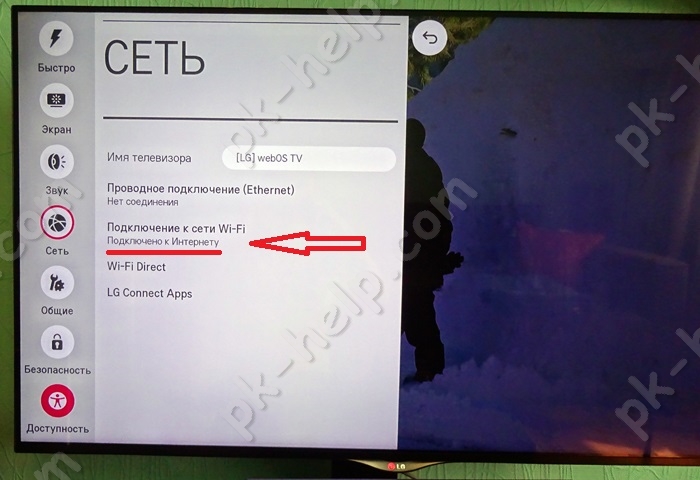 Возможно, самое разочаровывающее, условия лицензирования некоторых шоу предусматривают, что, хотя их можно смотреть на компьютере или мобильном устройстве бесплатно на веб-сайте Hulu, их запрещено просматривать на телевизоре даже при наличии платной подписки Hulu Plus.Но помните, что антенна дает вам бесплатные сетевые каналы OTA, поэтому, если вы можете работать в своем расписании по сетям (как в старые времена), вы можете минимизировать это неудобство.
Возможно, самое разочаровывающее, условия лицензирования некоторых шоу предусматривают, что, хотя их можно смотреть на компьютере или мобильном устройстве бесплатно на веб-сайте Hulu, их запрещено просматривать на телевизоре даже при наличии платной подписки Hulu Plus.Но помните, что антенна дает вам бесплатные сетевые каналы OTA, поэтому, если вы можете работать в своем расписании по сетям (как в старые времена), вы можете минимизировать это неудобство.
Наша семья из четырех человек уже несколько недель использует Roku 3, и у нас не было проблем с поиском нужного контента для просмотра. Это вполне традиционный опыт просмотра телепередач с бонусом, заключающимся в возможности паузы и перемотки назад. Последняя версия интерфейса Roku значительно улучшена по сравнению с предыдущими итерациями, и вы даже можете загрузить приложение, чтобы использовать свое устройство Android или iOS в качестве пульта дистанционного управления, что может сэкономить время при вводе поисковых запросов. Пульт дистанционного управления Roku имеет встроенный разъем для наушников для просмотра в ночное время, и, что приятно, подключение наушников немедленно отключает звук на телевизоре.
Пульт дистанционного управления Roku имеет встроенный разъем для наушников для просмотра в ночное время, и, что приятно, подключение наушников немедленно отключает звук на телевизоре.
И на устройствах Roku, и на Apple TV большая часть лучшего контента требует платы за просмотр или подписки, поэтому вам нужно следить за тем, сколько вы покупаете. И растет количество приложений, таких как HBO Go, которые доступны только тем, у кого есть подписка на кабельное / спутниковое телевидение. Но даже если вы никогда не выходите далеко за рамки Netflix и Hulu Plus, вы получаете много контента за очень небольшие деньги.
Спортивные трансляции в прямом эфире — это ахиллесова пята сервисов потокового видео. Огромные лицензионные платежи, которые профессиональные спортивные лиги получают от кабельных сетей, просто делают их недоступными для интернет-телевидения с его значительно меньшей аудиторией. Конечно, если ваш день не будет полным без обновлений от ESPN и ESPN 2, отрезание кабельного шнура еще не является возможным вариантом. Но ситуация не так ужасна, как вы думаете. Помните, что антенна дает вам бесплатные трансляции OTA, поэтому вы можете смотреть крупные события, такие как Мировая серия, Суперкубок, финалы НБА и Олимпийские игры.Игры НФЛ на внутреннем рынке по-прежнему транслируются по бесплатному телевидению (хотя на них действуют ограничения, связанные с отключением электричества, если стадион не распродан).
Но ситуация не так ужасна, как вы думаете. Помните, что антенна дает вам бесплатные трансляции OTA, поэтому вы можете смотреть крупные события, такие как Мировая серия, Суперкубок, финалы НБА и Олимпийские игры.Игры НФЛ на внутреннем рынке по-прежнему транслируются по бесплатному телевидению (хотя на них действуют ограничения, связанные с отключением электричества, если стадион не распродан).
Apple TV и телеприставки Roku также предлагают платную подписку на каналы NBA, MLB и NHL. Это недешево, ведь для некоторых видов спорта доступ на один сезон стоит около 200 долларов. А поскольку игры на внутреннем рынке запрещены, они в основном актуальны для болельщиков, которые издалека болеют за свои любимые команды. Но если вы скажете, убежденный фанат Red Sox, живущий в L.A., подобные пакеты могут хорошо подойти.
ОК. Мы рассмотрели все, что вам нужно. Но сколько денег это на самом деле позволяет сэкономить?
Недавно я два года жил в Сиэтле. В то время мой счет за кабельное телевидение Comcast за пакет каналов среднего уровня (без HBO, Showtime или спортивные пакеты премиум-класса) и за интернет-услуги со скоростью 25 Мбит / с составил 161 доллар в месяц после истечения срока действия рекламных цен, включая налоги, сборы и аренду приставки. Получилось 1932 доллара в год. Ой.
Получилось 1932 доллара в год. Ой.
После того как я вернулся в Нью-Йорк и отказался от услуг телевидения, мой тарифный план Time Warner Cable с доступом только к Интернету стоит 40 долларов в месяц (я исключаю рекламную скидку в 5 долларов) за услугу 15 Мбит / с.Флагманская коробка Roku 3, которую я использую, стоит 103 доллара с налогом с продаж (вы, конечно, можете выбрать более дешевую модель). После получения Roku я зарегистрировал аккаунт Hulu Plus за 8 долларов в месяц. У меня всегда был Netflix в дополнение к моей кабельной / спутниковой подписке, поэтому я не учитываю свою ежемесячную подписку на эту услугу за 8 долларов в уравнении.
Таким образом, мои общие затраты на первые 12 месяцев составили 679 долларов, что составляет примерно 1/3 того, что я тратил на телевидение и Интернет. И помните, что эта сумма включает единовременную покупку оборудования.Мои повторяющиеся счета составляют всего 576 долларов за 12 месяцев, а годовая экономия составляет 1356 долларов.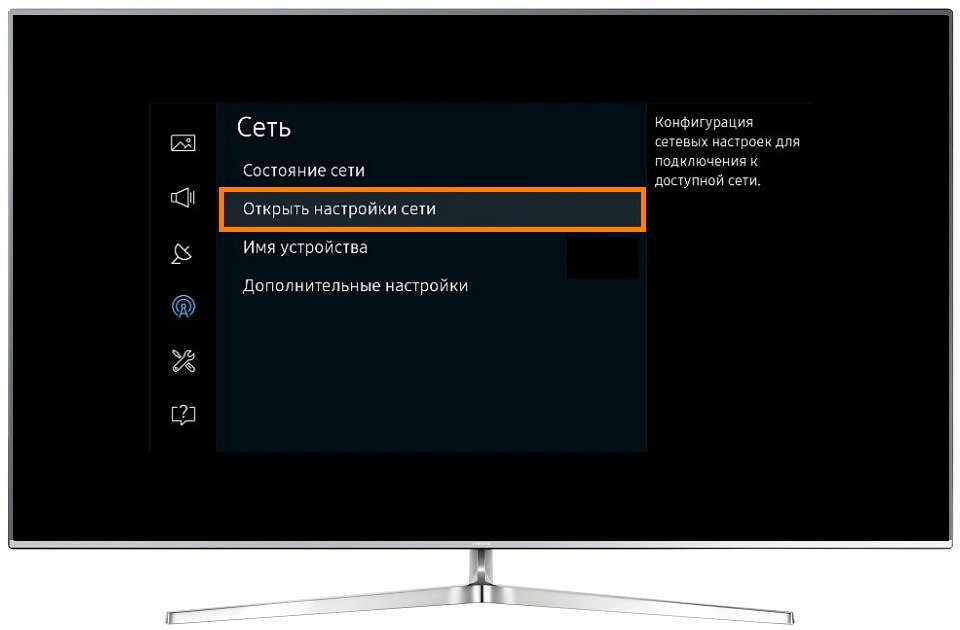
Для меня момент, когда идея отказа от ТВ-услуг стала долгосрочной перспективой, а не краткосрочным экспериментом, чтобы я мог написать эту статью, был тогда, когда я подключил антенну. Тот факт, что я могу получить такое высокое качество вывода для сетевых каналов и каналов PBS, за которые я платил, затрудняет мне представление о возвращении к подписке на кабельное телевидение. Вдобавок мне приходится смотреть гораздо меньше рекламных роликов (хотя я подозреваю, что со временем это может измениться).Просмотр фильмов Netflix по телевизору приносит гораздо больше удовольствия, чем на маленьком экране компьютера, и, конечно же, возможность смотреть текущие телепрограммы по собственному расписанию — огромное преимущество при совмещении требований работы и семьи. Я знаю, что в течение года будут моменты, когда спортивные соревнования, которые я хочу посмотреть, будут недоступны. Но с резкой экономией средств просто не поспоришь. Платное телевидение, несомненно, более богатое, но стоит ли оно надбавки в 330%? Не для меня.
Нет ничего идеального.Я легко могу представить себе более гибкие пользовательские интерфейсы и, безусловно, с нетерпением жду более удобных для клиентов и последовательных лицензионных прав на сериалы. В долгосрочной перспективе хорошая новость заключается в том, что создатели контента по сути не зависят от оператора связи. «Они усвоили уроки музыкальной индустрии и хотят, чтобы их контент был доступен зрителям на какой бы платформе они ни выбрали», — говорит Робин Дидрих, медиа-аналитик Edward Jones.
Давайте не будем обманывать себя, медиа-компании идут туда, где есть деньги, и прямо сейчас это все еще кабельные / спутниковые / телекоммуникационные провайдеры с большим отрывом.Но, по словам Стива Шеннона, генерального менеджера Roku по контенту и услугам, в переговорах между поставщиками контента и дистрибьюторами кабельного телевидения становится все больше и больше прав для потоковых сервисов. «По мере продления каждого контракта цифровые права становятся все более ценными, — говорит он. «Создатели контента понимают, что в этом есть ценность, и, поскольку кабельные компании стремятся сократить расходы на программирование, некоторые отказываются от цифровых прав».
«Создатели контента понимают, что в этом есть ценность, и, поскольку кабельные компании стремятся сократить расходы на программирование, некоторые отказываются от цифровых прав».
Медиа-компании активно участвуют в модели стриминга.Например, Disney, Fox и NBC имеют доли владения в Hulu. И это служит хорошим предзнаменованием для непрерывного предложения актуального контента, что является непременным условием успешного будущего Интернет-телевидения.
Обновление: в статье изначально использовались устаревшие данные о количестве каналов, доступных на устройствах Roku. Компания сообщила, что существует более 1000 каналов, а не 700.
–
Вы можете подписаться на меня в Twitter, Facebook и подписаться на мою ленту Forbes.
Также в Forbes:
Галерея: Крупнейшие кабельные сделки MLB
12 изображений
Руководство для начинающих по потоковому телевидению
В Allconnect мы работаем над тем, чтобы предоставлять качественную информацию с соблюдением правил редакции. Хотя в этом посте могут содержаться предложения от наших партнеров, мы придерживаемся собственного мнения. Вот как мы зарабатываем деньги.
Хотя в этом посте могут содержаться предложения от наших партнеров, мы придерживаемся собственного мнения. Вот как мы зарабатываем деньги.
Будь то последний сезон сериала Stranger Things или неконтролируемый счет за кабельное телевидение, есть множество причин, чтобы добавить стриминг в свою телевизионную диету.
На самом деле, смотреть телевизор без потоковой передачи становится все труднее. 2018 год стал первым годом, когда на потоковые сервисы было больше сценариев оригинальных телешоу, чем на вещание и базовое кабельное телевидение, а недавнее исследование Deloitte показало, что теперь на потоковую услугу подписывается больше потребителей в США, чем на традиционную подписку на платное телевидение.
Если вы еще не запрыгнули на подножку потоковой передачи, варианты могут показаться немного подавляющими. (По некоторым подсчетам, в U.S.) В некоторых случаях вы даже можете спросить, что такое стриминг? Вот что вам нужно знать.
Все, что вам нужно для начала потоковой передачи
Хотя потоковая передача ТВ может показаться сложной задачей, у вас, вероятно, уже есть все необходимое прямо у вас дома. Даже если вы этого не сделаете, вам не нужно будет тратить более 50 долларов на настройку.
Даже если вы этого не сделаете, вам не нужно будет тратить более 50 долларов на настройку.
Быстрый Интернет
Успешное стриминг начинается с подключения к Интернету. В нашем руководстве по скорости Интернета мы рекомендуем несколько различных минимумов для различных типов потоковой передачи:
- Для потоковой передачи видео в стандартном разрешении (SD) рекомендуется не менее 3 Мбит / с.
- Для потоковой передачи видео в формате высокой четкости (HD) рекомендуется не менее 5 Мбит / с.
- Для потоковой передачи видео в формате HDR или 4K рекомендуется не менее 25 Мбит / с.
Не знаете, какой тип потоковой передачи вы собираетесь использовать? Велика вероятность, что это HD.
Разрешение стандартного разрешения — это динозавр на данный момент. Последний раз телешоу транслировалось в формате SD в 2014 году, и большинство телевизоров начали изготавливаться в формате HD вместо SD примерно в 2009 году, когда FCC потребовала, чтобы все телевизионные сигналы передавались в цифровом виде.
Сегодня SD-телевизоры больше не производятся, и Netflix — единственный крупный потоковый сервис, который даже предлагает тарифный план SD — в основном как способ продвинуть свою более низкую стартовую цену.
Телевизоры 4K существуют на противоположном конце спектра. Они производят лучшие картинки, которые можно купить за деньги, и поэтому создают гораздо большую нагрузку на ваше интернет-соединение.
Большинство телевизоров по-прежнему относятся к категории HD. Вы должны стремиться к скорости загрузки не менее 5 Мбит / с , но это число необходимо будет увеличить, если одновременно подключено более одного устройства.Воспользуйтесь нашим тестом скорости ниже, чтобы узнать, что вы получаете в данный момент.
Скорость загрузки
888 Мбит / с
Скорость загрузки
88 Мбит / с
Повторить попытку Pro Совет: для достижения наилучших результатов перед тестированием подключите маршрутизатор или модем напрямую к устройству с помощью кабеля Ethernet.
Устройство потоковой передачи, Smart TV или игровая консоль
Если у вас будет достаточно быстрое подключение к Интернету, вам понадобится способ доступа к потоковым службам на телевизоре.Есть три распространенных способа сделать это:
- Устройства потоковой передачи , такие как Roku и Amazon Fire TV, стоят около 40 долларов, подключаются к порту HDMI вашего телевизора и предоставляют вам доступ ко всем вообразимым потоковым сервисам. Широта доступных потоковых приложений — главное преимущество; в то время как ваш смарт-телевизор может не иметь встроенного HBO Now, например, все основные потоковые устройства есть. Они также предоставляют удобный интерфейс и возможность поиска заголовков во всех потоковых сервисах.
- Smart TV — самый популярный способ доступа американцев к потоковым сервисам, причем 31% используют этот метод. Если вы покупали телевизор в течение последних 10 лет, скорее всего, он считается «умным», то есть подключается к Интернету и имеет встроенные потоковые приложения.
 К сожалению, в нем могут быть не все приложения, которые вам нужны, и часто нет возможности добавить новые.
К сожалению, в нем могут быть не все приложения, которые вам нужны, и часто нет возможности добавить новые. - Игровые консоли — еще один популярный метод потоковой передачи, но на самом деле это вторичное использование. Если у вас его еще нет, не стоит тратить более 300 долларов только на потоковую передачу видео.
Стоит ли покупать потоковое устройство, если у меня уже есть смарт-телевизор?
Использование потокового устройства дает два основных преимущества по сравнению со встроенными функциями вашего Smart TV: вы получаете доступ к большему количеству потоковых сервисов, а также к более удобному интерфейсу и поисковой системе.
Большинство смарт-телевизоров поставляются с несколькими предустановленными потоковыми приложениями, и вы, возможно, не сможете добавить больше. Если вы хотите посмотреть, скажем, Mulan , но на вашем телевизоре нет Disney +, вам не повезло.
Устройства потоковой передачи также обеспечивают лучшую экосистему для всех ваших потоковых приложений. Они упрощают переход между службами и позволяют искать заголовки во всех приложениях, доступных на устройстве.
Они упрощают переход между службами и позволяют искать заголовки во всех приложениях, доступных на устройстве.
Если вы выполните поиск Jaws на потоковом устройстве, например, он покажет вам, что он доступен бесплатно с подпиской на HBO Max, а также для аренды через такие приложения, как Amazon Video и Vudu. Это сэкономит вам много времени на поиск отдельных приложений, а также сэкономит деньги, которые вы могли бы потратить на прокат фильма, который уже включен в одну из ваших подписок.
Вы все еще можете транслировать на старый телевизор без порта HDMI.
Если у вас старый SD-телевизор без портов HDMI, вы все равно можете транслировать потоковую передачу с помощью подходящего оборудования. Roku — единственный производитель потоковых устройств, который производит устройства (Roku Express +), которые работают с красными, желтыми и белыми композитными разъемами, которые есть на старых телевизорах.
Кроме того, вы также можете приобрести переходник HDMI-RCA для преобразования вашего телевизора.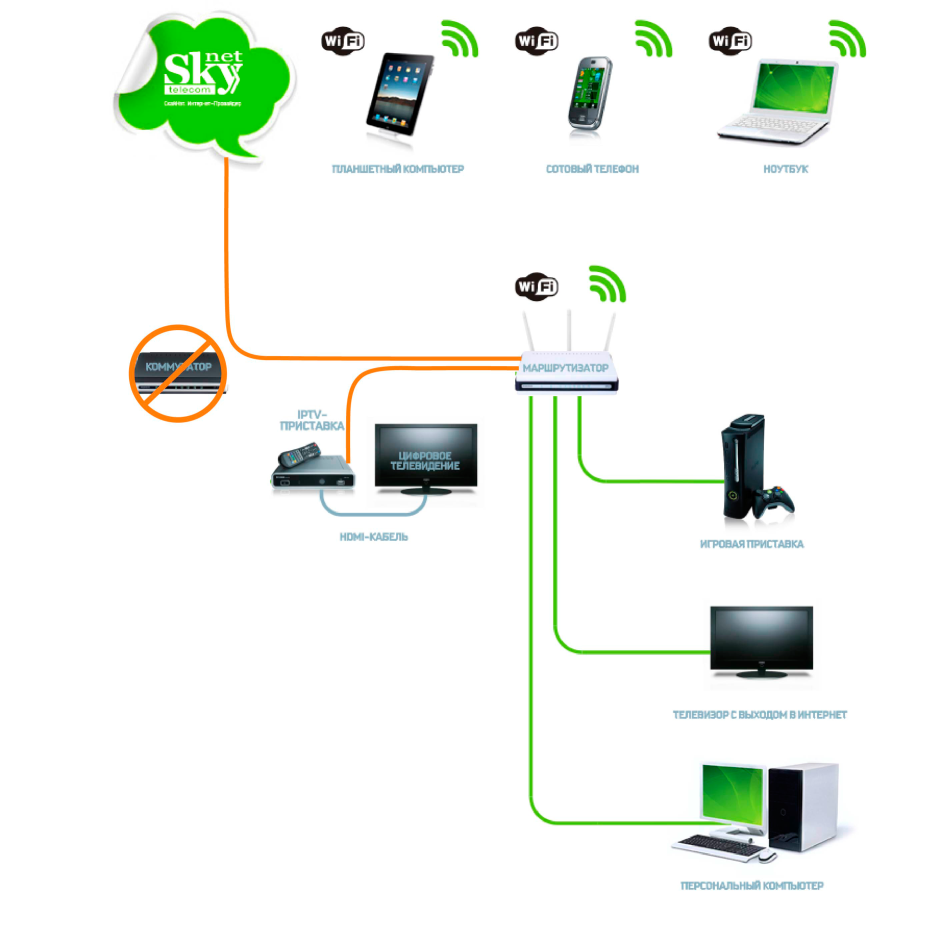 Это позволяет вам использовать любое потоковое устройство, которое вы хотите, но были жалобы на то, что это не очень хорошо работает с потоковыми сервисами.Мы рекомендуем использовать Roku, если у вас старый телевизор.
Это позволяет вам использовать любое потоковое устройство, которое вы хотите, но были жалобы на то, что это не очень хорошо работает с потоковыми сервисами.Мы рекомендуем использовать Roku, если у вас старый телевизор.
Как начать потоковую передачу
1. Подключите устройство потоковой передачи
Если вы собираетесь использовать Smart TV, вы можете перейти к шагу два. Почти все потоковые устройства подключаются к порту HDMI вашего телевизора — и обычно также к розетке. Первое, что вам нужно сделать, это подключить устройство, переключить телевизор на используемый вход HDMI и начать следовать инструкциям, появляющимся на экране.
2.Подключение к Интернету
После подключения устройства потоковой передачи вам необходимо войти в домашнюю сеть Wi-Fi. Некоторые устройства, такие как Amazon Fire TV Stick 4K и Google Chromecast Ultra, также могут напрямую подключаться к вашему интернет-модему с помощью кабеля Ethernet. Как правило, это обеспечивает более надежное соединение, поэтому в ваших потоках будет меньше буферизации.
3. Войдите в потоковые приложения
Популярные потоковые сервисы, такие как Netflix и Hulu, будут предварительно загружены на ваш смарт-телевизор или потоковое устройство, но если вы хотите посмотреть более нишевые сервисы, такие как Shudder или The Criterion Channel, вы » Вероятно, придется скачать его самому.
Найдите что посмотреть
Когда дело доходит до потокового телевидения, доступны два основных типа услуг: прямая трансляция и услуга по запросу. Услуги потокового вещания в прямом эфире похожи на замену кабеля. Они транслируют одни и те же каналы, имеют одинаковую рекламу, и вы платите больше по сравнению с другими потоковыми сервисами. Стриминговые сервисы по запросу, такие как Hulu и Netflix, не предоставляют прямой эфир — вы можете смотреть их шоу и фильмы, когда захотите.
Стриминговые сервисы по запросу
На сегодняшний день это самая популярная категория потоковых сервисов.Обычно они стоят около 10 долларов в месяц, идут с семидневной бесплатной пробной версией и дают вам доступ к тысячам телешоу и фильмов. Вот некоторые из наиболее популярных комбинаций:
Стоимость в месяц плюс налоги за срок действия контракта. Могут применяться дополнительные сборы и условия. Цена зависит от местоположения и доступности. Все цены могут быть изменены в любое время. Может быть, а может и нет, в зависимости от адреса обслуживания. Скорости могут отличаться. По состоянию на 04.09.2019.
Замена кабеля
Замена кабеля — это услуги, которые позволяют транслировать прямые телетрансляции через ваше интернет-соединение.Они стоят около 50 долларов в месяц и обычно являются более дешевой альтернативой кабелю. Еще одно преимущество заключается в том, что контракты заключаются на помесячной основе, поэтому вы можете в любой момент отказаться от них, если вам не понравятся ваши услуги.
Бесплатные потоковые сервисы
Хотя потоковые сервисы обычно позиционируются как более дешевая альтернатива традиционному телевидению, расходы могут быстро возрасти. К счастью, сейчас доступны десятки бесплатных потоковых сервисов, в которых есть удивительно хороший выбор. Вам придется просматривать рекламу, но это все равно намного меньше, чем при использовании кабеля.
Locast.org
Locast.org — это некоммерческая организация, которая транслирует местные вещательные каналы совершенно бесплатно. Думайте об этом как о телевизионной антенне для цифровой эпохи. К сожалению, в настоящее время он доступен только на 23 рынках США, но если вы живете на одном из них, стоит попробовать.
Теперь, когда вы знаете, как стримить, узнайте больше обо всех сервисах стриминга, посетив наш Центр ресурсов и подписавшись на нас в Facebook и Twitter.
Последнее обновление: 09.04.20.
Автор:
Джо СупэнСтарший писатель, широкополосный контент
Джо курирует все, что связано с широкополосным доступом в Allconnect. На его работы ссылались Yahoo !, Lifehacker и многие другие. Он использовал тысячи точек данных для создания библиотеки показателей, которые помогут пользователям ориентироваться в этих… Подробнее
Отредактировал:
Trey PaulРедактор, руководитель отдела содержания
Прочитать биографию
Что такое телевидение в Интернете и Как это работает? (Ответил)
Телевидение в ИнтернетеИнтернет-телевидение — это альтернативный способ просмотра телепередач через компьютер, телевизор высокой четкости или мобильное устройство, такое как сотовый телефон или нетбук.Как и телепередачи, телевидение в Интернете доставляется через подключение к Интернету. Вместо того, чтобы передавать видео и аудио по спутниковому или стандартному кабельному соединению, доступ к ним теперь осуществляется через высокоскоростное Интернет-соединение.
TV в Интернете — это относительно новая идея, которая более рентабельна, чем то, что вы платите за кабельное или спутниковое телевидение. По этой причине Интернет-телевидение создает конкуренцию поставщикам кабельного телевидения, вынуждая их экспериментировать с различными способами предложения Интернет-телевидения с помощью своих абонентских услуг.Кроме того, большинство услуг Интернет-телевидения предоставляется по запросу, поэтому вы можете смотреть программу в любое удобное для вас время, вместо того, чтобы следить за расписанием телепередач.
Как работает телевидение в ИнтернетеИнтернет-телевидение — это в основном телешоу, которые доступны в Интернете из любой точки мира. Шоу не обязательно должны соответствовать местным правилам вещания, и вы можете смотреть прямую трансляцию или телешоу, доступные по запросу. Подобно кабельному телевидению, Интернет-телевидение также дает вам возможность приостанавливать и запускать программу, а также перематывать ее назад, чтобы увидеть части программы, которые вы, возможно, пропустили.Вы можете смотреть программы на своем ПК или мобильном устройстве или транслировать программы на телевизоре с плоским экраном.
- Прямые трансляции: Многие веб-сайты Интернет-телевидения собирают списки каналов по всему миру, которые предлагают прямые трансляции. Вы просто просматриваете списки по странам и выбираете программу, которую хотите посмотреть. В последнее время многие телеканалы разрешили вам получать доступ к прямым трансляциям прямо со своих веб-сайтов в Интернете. Вы можете приостановить программу, перемотать вперед или назад, чтобы увидеть пропущенные фрагменты.
- Программы по запросу: Когда вы получаете доступ к программам по запросу с веб-сайтов Интернет-телевидения, вы можете смотреть программы в удобное для вас время с возможностью приостанавливать, перематывать вперед или назад по своему усмотрению. Часто старые программы, а также новые программы доступны в виде списка воспроизведения с возможностью просмотра клипов, прежде чем вы решите выбрать программу.
Стоимость интернет-телевидения зависит от того, какой веб-сайт вы решите использовать, однако в основном есть три типа телевидения на интернет-сайтах, которые включают бесплатные сайты, которые получают доход за счет рекламы, а не взимают плату за доступ, сайты подписки, такие как Netflix и другие, где с вас взимается ежемесячная плата, и другие сайты, где вы платите по мере использования или каждой программой, к которой вы получаете доступ и загружаете.Для веб-сайтов, которые взимают плату, стоимость, как правило, намного меньше, чем то, что вы платите своему провайдеру кабельного телевидения на ежемесячной основе.
Где найти телевизор в Интернете?В Интернете появляется все больше мест, где вы можете получить доступ к телепрограммам как в прямом эфире, так и по запросу. Такие веб-сайты, как Netflix, предлагают фильмы для загрузки по запросу за символическую ежемесячную плату за доступ. Из-за удобства сервисных веб-сайтов, подобных этим, магазины видеопроката оказались под угрозой, и некоторые из них вынуждены были закрыть свои двери.Что может быть удобнее, чем загружать фильмы на свой компьютер или телевизор, не беспокоясь о дополнительных сборах, которые взимаются, если вы опаздываете с возвратом видео в магазин? Более того, это избавит вас от поездки в ненастную погоду или от неудобств, если пункт проката находится вне дороги.
Если у вас есть Xbox 360, вы также можете загружать фильмы и телепрограммы в эту систему в дополнение к использованию ее для игр в реальном времени и других действий. Кроме того, если у вас есть учетная запись iTunes для вашего iPod, вы можете использовать эту учетную запись для просмотра фильмов и других программ прямо с экрана телевизора.
Если вы введете TV в Интернете или Internet TV в поисковую систему, вы найдете множество как бесплатных, так и платных сайтов, которые предлагают телепередачи и фильмы. Когда дело доходит до бесплатных веб-сайтов, важно быть разборчивым и прочитать отзывы, прежде чем что-либо скачивать. Если у сайта плохая репутация, вы можете случайно загрузить вирус или вредоносную программу. Кроме того, имейте в виду, что у вас должно быть высокоскоростное подключение к Интернету, чтобы смотреть телепередачи в Интернете без зависания программы или необходимости чрезмерного количества времени для загрузки.
Создайте свою телепрограммуПо мере развития телевидения в Интернете у людей появится возможность создавать свои собственные телепрограммы без бюрократизма, необходимого для привлечения внимания крупной телевизионной сети. Если вы разбираетесь в конкретном предмете и имеете подходящее оборудование, вам будет легко поделиться своими знаниями с другими.
Настройка Интернета, домашнего телефона и ТВ в Великобритании
Переезжаете на новое место в Великобритании? Подключите свой дом с помощью нашего руководства по настройке телевизора, домашнего телефона и Интернета в Великобритании.
Снимаете ли вы в Великобритании или покупаете недвижимость в Британии, вам нужно как можно скорее сделать свой новый дом похожим на дом. Один из способов сделать это — настроить все домашние коммуникации. Это включает в себя сортировку вашего телевизора, домашнего телефона и подключения к Интернету, что становится все более важным, поскольку мы проводим все больше и больше нашей жизни в Интернете.
Если вы только что приехали в Великобританию, выбор этих подключений может показаться запутанным. Но очень важно, чтобы вы нашли для себя подходящие услуги.Чтобы помочь вам в этом, наше руководство по настройке вашего телевизора, домашнего телефона и Интернета в Великобритании предоставляет следующую информацию:
uSwitch
Не знаете, у какого британского интернет-провайдера зарегистрироваться? Тогда проверьте Uswitch. Их простая в использовании платформа сравнивает цены крупнейших британских телекоммуникационных компаний, предоставляя вам ряд предложений за считанные минуты и помогая вам заключить для вас самое выгодное предложение. Узнайте, сколько вы можете сэкономить на счетах за Интернет и телевидение, и легко смените провайдера с помощью Uswitch.
Посмотрите, что вы можете сэкономитьСвязь в Великобритании
Вновь прибывшие в Великобританию эмигранты скоро осознают, насколько конкурентоспособен телекоммуникационный сектор страны с широким спектром провайдеров на выбор. Не так давно телевидение, домашний телефон и подключение к Интернету были предоставлены разными компаниями. Однако в наши дни крупнейшие телекоммуникационные компании Великобритании все активнее диверсифицируют свою продукцию и предлагают все три услуги.
Крупнейшие поставщики услуг телевидения, домашнего телефона и Интернета в Великобритании:
Эти провайдеры часто предлагают пакеты со скидкой, если вы решите использовать с ними более одной услуги.Некоторые из них также будут предлагать скидки на подписку на мобильные телефоны, так что вы сможете сэкономить дополнительные деньги на своем счете за телефон.
Однако вы не обязаны получать все три услуги от одного поставщика. Действительно, есть также ряд других компаний, которые предлагают эти услуги. Поэтому часто стоит присмотреться к магазинам, чтобы убедиться, что вы найдете для себя подходящую сделку. Вы можете легко сделать это, используя онлайн-сервис сравнения, например:
Если вы хотите избавиться от стресса при настройке связи в своем новом доме, вы также можете воспользоваться услугой по установке инженерных сетей.Службы, ориентированные на экспатриантов, такие как Please Connect Me, предоставляют экспертную помощь, когда дело доходит до настройки вас в Великобритании.
Подключение в новом доме
Покупаете ли вы в Бирмингеме или снимаете ли вы в Ридинге, вероятно, вам придется настроить собственный телевизор, телефон и подключение к Интернету, когда вы переедете в новый дом.
Если вы сдаете в аренду, возможно, ваш новый дом уже подключен к этим услугам. В таком случае арендодатель включит эти расходы в ваши ежемесячные платежи.Однако не забудьте прояснить это с ними, прежде чем подписывать какие-либо документы, потому что важно знать, что на самом деле включает ваш арендный платеж.
Вообще говоря, если вы переезжаете в квартиру с обслуживанием, ваши услуги связи будут включены в стандартную комплектацию. Затем вы можете либо отключиться и найти другого поставщика, либо продолжить использование существующих подключений. Вполне вероятно, что вы сможете найти более дешевое предложение в другом месте, однако смена провайдера может не стоить вашего времени, если вы не планируете оставаться там надолго.
Настройка телевизора в Великобритании
иностранцев, прибывающих в Великобританию, будут рады узнать, что местное телевидение хорошего качества и легко доступно по всей стране. С 2012 года все наземные каналы Великобритании были цифровыми. Многие из самых популярных и просматриваемых каналов доступны на Freeview; основная телевизионная платформа Великобритании, которая входит в стандартную комплектацию всех британских телевизоров. Freeview предлагает более 70 каналов, включая BBC One, ITV, Channel 4 и многие другие. И хотя технически это бесплатно, вам все равно нужно будет приобрести лицензию на ТВ, чтобы смотреть его.Для получения дополнительной информации прочтите наш путеводитель по телевидению и радио в Великобритании.
Качество Freeview ограничило распространение кабельного и спутникового телевидения в Великобритании, и только около 50% домохозяйств имеют дополнительные подписки на телевидение. Однако, если вы хотите смотреть прямые трансляции спортивных событий (включая английскую премьер-лигу), последние выпуски фильмов или широкий спектр развлекательных каналов (например, MTV и Comedy Central) в Великобритании, вам потребуется подписка на кабельное или спутниковое телевидение. .
Крупнейшие поставщики услуг ТВ по подписке:
Стоимость этих дополнительных подписок на ТВ будет во многом зависеть от каналов, которые вы хотите смотреть.Большинство провайдеров предлагают базовый пакет услуг, охватывающий самые популярные развлекательные каналы. Однако, если вы хотите смотреть фильмы или спортивные каналы, вам нужно будет взять дополнительный пакет.
Большинство провайдеров также предлагают другие ТВ-услуги как часть пакета. Это может включать доступ к их собственной службе подписки по запросу и интерактивному телевидению, что позволяет ставить на паузу и записывать прямые телетрансляции.
Как установить телевизор в Великобритании?
Во-первых, вам нужно выбрать, какой провайдер вам подходит.В зависимости от вашего местоположения вы можете оказаться не в состоянии подключиться к определенным телевизионным сервисам. Это особенно важно, если вы живете в отдаленных или сельских районах, поэтому обязательно проконсультируйтесь с провайдером, чтобы узнать, работают ли они в вашем районе.
После того, как вы сделали свой выбор, настроить новое ТВ-соединение в Великобритании относительно просто. Если вы выберете спутниковую службу (например, Sky), к вам домой придет инженер, чтобы установить антенну и настроить телевизор.Если вы предпочитаете кабельную связь (например, Virgin Media), вам может потребоваться всего лишь несколько простых инструкций по настройке, если в вашем доме уже есть соединение Virgin Media.
Получение стационарного телефона в Великобритании
В связи с постоянно растущей популярностью мобильных телефонов подключение вашего дома к стационарной сети может быть не во главе списка дел каждого эмигранта. Однако многие предпочитают безопасность стационарного телефона, особенно пожилые жители и те, кто владеет собственным бизнесом.Домашние телефоны также могут работать намного дешевле, чем мобильные, при международных звонках.
Однако, даже если вы не планируете его использовать, скорее всего, вам все равно понадобится стационарное соединение в Великобритании. Это потому, что большинство подключений к Интернету полагается на стационарный телефон. Наиболее широко доступным широкополосным подключением к Интернету в Великобритании является асимметричная цифровая абонентская линия (ASDL), хотя существуют и другие варианты.
Как мне установить стационарный телефон в Великобритании?
К счастью, в подавляющем большинстве домов в Великобритании есть проводное соединение.Это означает, что подключение к сети при переезде должно происходить относительно без стресса. Большинство этих подключений обеспечивается BT, хотя в настоящее время на рынок фиксированной связи выходят и другие компании.
Чтобы начать использовать стационарное соединение (независимо от того, используете ли вы его для Интернета или домашнего телефона), вам необходимо настроить ежемесячные платежи за аренду линии. Затраты у разных поставщиков различаются, но, как правило, они составляют от 12 до 20 фунтов стерлингов в месяц. Эта стоимость часто включается в пакетные предложения более крупных поставщиков, поэтому ищите лучшую цену для вас.
Если в вашем новом доме нет проводной связи, вам необходимо напрямую связаться с вашим провайдером, чтобы настроить установку вместе с инженером.
Настройка подключения к Интернету в Великобритании
По последним данным, около 96% семей в Великобритании имеют доступ к Интернету. Однако качество и скорость подключения к Интернету значительно различаются по стране. На самом деле, некоторые новоприбывшие в Великобритании вполне могут быть удивлены недостаточной скоростью при выходе в Интернет.
Тем не менее, в большинстве крупных городов у вас не должно возникнуть проблем с поиском подходящей скорости соединения. Многие провайдеры предлагают более быстрое подключение за более высокую ежемесячную плату. Наряду с ADSL и кабелем некоторые поставщики также предлагают сверхбыстрое оптоволоконное широкополосное соединение, так что выбирайте подходящий вариант для ваших нужд.
Когда дело доходит до выбора поставщика, вы обнаружите, что большинство компаний предлагает широкий выбор пакетов. Эти пакеты часто оцениваются в зависимости от скорости загрузки и дополнительных услуг, таких как телевизионные пакеты и услуги по запросу.Убедитесь, что вы выбрали правильный пакет для вашего использования. Например, если ваша семья много времени проводит за играми, вам потребуется более высокая скорость загрузки. Однако, если вы пользуетесь социальными сетями и телевизионными сервисами, такими как Disney +, Netflix или hayu, более низкая скорость загрузки вполне подойдет.
К крупнейшим интернет-провайдерам в Великобритании относятся следующие:
Доступны скидки, если вы решите пакет услуг вместе, например подписку на ТВ или стационарную связь. Таким образом, стоит присмотреться к лучшему.Вы можете сделать это быстро и легко на сайтах сравнения, таких как Broadband Genie или Confused.com.
В качестве альтернативы вы также можете выбрать мобильный широкополосный доступ. Это позволяет вам установить домашнее широкополосное соединение без использования проводной линии или кабеля. Некоторые из крупнейших операторов мобильной связи Великобритании предлагают мобильный широкополосный доступ наряду с обычным домашним широкополосным доступом и услугами мобильной связи. Некоторые поставщики мобильного широкополосного доступа включают:
Как настроить Интернет в Великобритании?
Обычно довольно просто настроить подключение к Интернету в Великобритании.Как правило, провайдеры либо предлагают услуги по установке, либо отправляют вам инструменты для самостоятельного подключения. Если вы одновременно подключаетесь к телевизору, Интернету и домашнему телефону, вы можете воспользоваться их услугой по установке.
Вы также можете упростить себе задачу, воспользовавшись услугой по установке. Эти службы, такие как «Пожалуйста, подключите меня», предлагают экспертную помощь и руководство на протяжении всего процесса установки.
Получение VPN в Великобритании
При переезде за границу как никогда важно обеспечить вашу конфиденциальность и безопасность при работе в Интернете.Для многих эмигрантов в Великобритании это означает получение виртуальной частной сети (VPN). VPN могут помочь вам в Интернете с большей анонимностью и конфиденциальностью, где бы вы ни находились. Они также могут помочь разблокировать онлайн-контент, позволяя вам получать доступ к вашим любимым сайтам и платформам из дома и за рубежом. VPN, доступные в Соединенном Королевстве, включают:
Оплата счетов
Телекоммуникационные компании в Великобритании обычно ожидают, что вы будете оплачивать счета прямым дебетом каждый месяц. Некоторые из них могут дать вам возможность оплачивать ежемесячно или ежеквартально другими способами, например, онлайн или по телефону с помощью кредитной / дебетовой карты или наличными или чеком в банке или почтовом отделении.
Обязательно уточните у своего провайдера, какие у них варианты оплаты, прежде чем регистрироваться. Некоторые провайдеры также могут принимать мобильные платежи в Великобритании.
Если вы платите прямым дебетом, вы часто можете выбрать повторяющуюся дату месяца. Тем не менее, убедитесь, что на вашем счету есть деньги для покрытия счетов, в противном случае вы можете столкнуться с расходами вашего британского банка.
Если вы работаете в компании, которая позволяет оплачивать счета ежеквартально, вам, как правило, необходимо произвести оплату в течение примерно 15 дней с даты выставления счета.Неуплата обычно приводит к отмене услуги. Если вы не заплатите вовремя, компания может подать на вас в суд для принудительного исполнения платежного поручения. Это приведет к дополнительным расходам.
Подача жалобы на телекоммуникационную компанию
Если у вас есть проблема с вашим поставщиком услуг, например, проблема с выставлением счетов или обслуживанием клиентов, вы должны сначала попытаться решить эту проблему через отдел жалоб компании. Он есть в каждой британской телекоммуникационной компании, поэтому посетите веб-сайт своего поставщика, чтобы узнать больше.
Вы должны дать компании 8 недель на рассмотрение жалобы. Если вы не удовлетворены по истечении этого времени, вы можете подать жалобу в одну из схем альтернативного разрешения споров (ADR) Ofcom. Полная информация о том, как подать жалобу на различные проблемы, указана на веб-сайте Ofcom.
Полезные ресурсы
- Ofcom — регулирующий орган телекоммуникационного сектора в Великобритании
- TV Licensing — информация о получении лицензии UK TV
- cable.co.uk — проверьте предложения по широкополосной связи, телевидению и телефону, а также проверьте возможности кабельного, спутникового и широкополосного доступа в вашем регионе
Как 5G изменит домашний Интернет и телевидение
То, как вы получаете и используете телевизор и Интернет в своем доме, примерно кардинально измениться.
Verizon подробно рассказала о том, как будет работать следующий этап домашнего телевидения и Интернета, когда во вторник вечером обсуждала свои планы по развертыванию 5G. О 5G ходит много модных словечек, поэтому я постараюсь как можно проще объяснить, как это изменит то, как у вас дома есть телевидение и интернет.
Как это работает сейчас
Стигматизация | Getty Images
Прямо сейчас у вас, вероятно, есть кабельный провод, идущий от телефонных столбов на улице к вашему дому. Он может проникнуть на чердак, а затем, благодаря некоторому просверливанию, проделанному кабелем, пробирается из комнаты в комнату, подключаясь к кабельным коробам. Эти кабели также необходимо подключать к модему и / или маршрутизатору, чтобы обеспечить беспроводной доступ в Интернет в вашем доме. Это означает, что даже если вы «перережете шнур» и откажетесь от кабеля, вам все равно понадобится та же самая коаксиальная кабельная линия для подключения к Интернету дома.
Текущий стандарт беспроводной связи, предлагаемый Verizon, AT&T, T-Mobile и Sprint — 4G LTE — быстр, но недостаточно быстр, чтобы целый дом людей мог одновременно играть в игры и транслировать фильмы 4K. Это плохая замена проводному широкополосному доступу.
Технология 5G достаточно быстра для этого, и о проводах можно забыть. Он так же надежен, как и проводной широкополосный доступ в Интернет, к которому вы привыкли, и может сэкономить вам много головной боли.
Как это будет работать
Verizon заявила во вторник, что вместо того, чтобы дать вам кучу кабельных коробок и других гаджетов, она просто предоставит вам Apple TV 4K и беспроводной модем.Поскольку Verizon не собирается проводить к вашему дому стандартную кабельную линию, она также будет включать подписку на YouTube TV, потоковую службу YouTube, которая обеспечит доступ к телеканалам. YouTube TV обычно стоит 40 долларов в месяц, но сделка с Verizon, скорее всего, ограничена по времени.
У вас все еще будет модем дома, но он будет подключаться к беспроводному сигналу Verizon 5G, а затем служить домашним маршрутизатором Wi-Fi со стандартными портами Ethernet. Таким образом устройства, такие как Apple TV 4K, ваш смартфон, компьютер и другие интернет-гаджеты, будут подключаться к беспроводной сети Verizon 5G.PCMag взглянул на один из маршрутизаторов, о котором Verizon сообщила, что первоначально рассматривала его в 2017 году.
Это означает, что вам не нужно будет прокладывать кабель по всему дому к каждому телевизору, поскольку вы не будете использовать кабельные коробки, чтобы получить свой ТВ-контент. Больше не нужно сверлить стены. Больше не нужно ждать проводника. Просто подключите модем Verizon и выходите в Интернет.
Некоторые ранние предостережения
Это не для всех, по крайней мере, сначала. Для начала, Verizon (и другие провайдеры 5G) будут медленно разворачиваться только в некоторых городах США.Verizon заявляет, что к концу 2018 года он будет в четырех городах — Хьюстоне, Индианаполисе, Лос-Анджелесе и Сакраменто, Калифорния. В следующем году Verizon 5G получит еще больше городов. AT&T также планирует расширить свою потребительскую сеть 5G. У AT&T есть собственная служба потокового телевидения DirecTV Now, которую она теоретически может предлагать через соединение 5G.
Тем временем T-Mobile и Sprint пытаются объединиться, чтобы построить сеть 5G, которая сможет конкурировать с AT&T и Verizon.
Что касается сервисов потокового ТВ, таких как YouTube TV, телеканалов с обычным кабелем не так много, как сегодня, а это значит, что это не будет идеальным решением для людей, которым нужен каждый последний канал.В то время как типичный абонент кабельного телевидения может иметь доступ к сотням каналов контента, такие сервисы, как YouTube TV, предоставляют только десятки каналов. Это обязательно изменится со временем, поскольку 5G — это будущее того, как мы получим Интернет и телевидение в наших домах.
Наконец, и самое главное, непонятно, сколько все это будет стоить. Первоначальное предложение Verizon 5G даст вам бесплатный Apple TV 4K (179 долларов США) и подписку на YouTube TV (40 долларов США в месяц). Неясно, сколько услуг 5G будет использовать каждый месяц, и, вероятно, будет взиматься ежемесячная плата за оборудование для использования модема.
Смарт-устройства — Управление информационных технологий
Умные устройства, такие как Alexas, Google Homes, Hue Lights и смарт-телевизоры, не всегда работают должным образом при подключении к беспроводной сети NCSU, потому что наша сеть разделена на более мелкие сети или «подсети». Смарт-устройства часто предназначены для работы дома системы Wi-Fi, в которых все устройства подключаются к одному маршрутизатору. Ваш телефон, ноутбук и смарт-телевизор могут быть подключены к беспроводной сети NCSU и физически расположены в одной комнате, но подключены к трем разным подсетям.Из-за этого ваши устройства могут не «разговаривать» друг с другом так, как вы ожидаете. Устройства, которые используют трансляцию с одного устройства на другое (например, Chromecast), не будут работать так, как в вашей домашней сети.
Все устройства должны быть зарегистрированы в Nomad, прежде чем вы сможете попытаться заставить их работать. Самый простой способ сделать это — с вашего компьютера или телефона, который уже подключен к Wi-Fi кампуса через Nomad или Eduroam. Для его регистрации вам понадобится MAC-адрес вашего устройства. Некоторые устройства могут работать (или работать лучше), если вы запросите для них общедоступный IP-адрес.Если вы приносите устройство, которое в настоящее время настроено и работает в вашей домашней сети, мы советуем вам записать MAC-адрес, прежде чем отключать его.
Имейте в виду, что ваше интеллектуальное устройство может быть доступно другим людям в сети NCSU даже в тех случаях, когда оно не кажется доступным с вашего собственного телефона или компьютера.
Smart TV должны работать для подключения к Netflix, Disney + или другим потоковым сервисам. Их невозможно будет передать с вашего телефона.
Roku аппараты нормально работают
Chromecast обычно не работает должным образом, поскольку устройство, с которого выполняется трансляция, должно находиться в той же подсети.
Устройства Google Home будут работать для некоторых задач, но их следует сначала настроить в домашней сети, если это возможно. Google Home должен работать со службами, в которых он напрямую подключается к Интернету, но не с службами, запускаемыми с вашего телефона.
Устройства Alexa будут работать для некоторых задач, но их следует сначала настроить в домашней сети, если это возможно.Alexa должен работать для сервисов, которые напрямую подключаются к Интернету, но не для сервисов, запускаемых с вашего телефона.
Другие устройства должны работать, если они предназначены для работы «откуда угодно», потому что эти устройства не будут полагаться на то, что ваш телефон находится в той же сети. Однако, если у вас есть несколько устройств (например, фонари с концентратором), которые предназначены для работы друг с другом, они могут не работать.
Что такое кабельный модем?
Не воспринимайте неприметный кабельный модем как должное.Эти устройства являются основой высокофункциональных систем связи вашего бизнеса, а их возможности выходят за рамки того, что они являются интернет-шлюзом.
Узнайте основы работы кабельных модемов, а также узнайте, какие функции модема и терминологию следует учитывать при оснащении вашего офиса или смене поставщика Интернет-услуг, чтобы избавиться от серьезных головных болей в будущем.
Что такое кабельный модем?Кабельные модемы — это распространенный тип оборудования, которое соединяет компьютерные устройства с вашим поставщиком услуг Интернета (ISP).В отличие от других типов модемов, кабельный модем использует коаксиальный кабель, ту же инфраструктуру, которая обеспечивает телепрограммы в нашем офисе или дома, для прокси-подключения этого соединения, а не для телефонной или DSL-линии.
В жилых и коммерческих приложениях кабельный модем может обеспечить многоканальный доступ к голосовой связи, Интернету и телевидению, в большинстве случаев в рамках единого консолидированного контракта на обслуживание.
Как работает модем?По сути, кабельные модемы работают как цифровые трансляторы.Они получают сигналы данных из сети вашего интернет-провайдера, а затем немедленно переводят их на цифровой «язык», чтобы ваши маршрутизаторы распространяли по вашей локальной сети через проводное соединение Ethernet или Wi-Fi.
Кабельные модемывыполняют это важнейшее преобразование с помощью коаксиальных кабелей и кабеля Ethernet, который подключается непосредственно к компьютерным устройствам или сетевому маршрутизатору. Однако некоторые современные кабельные модемы поставляются со встроенным маршрутизатором, а это означает, что вам не нужны два отдельных устройства, подключенных через кабели Ethernet и порты для доступа в Интернет.Одна машина выполняет обе функции одновременно. В любом случае — отдельный кабельный модем и маршрутизатор или двойное устройство — ваш модем использует одни и те же кабели, передающие телевизионные сигналы для доступа в Интернет.
Эта экосистема доставки требует, чтобы национальные кабельные провайдеры или операторы создавали региональные и даже районные концентраторы для передачи данных по кабельным линиям. В этих концентраторах люди равномерно распределяют полосу пропускания, при этом операторы кабельного телевидения вводят ограничения на передачу данных, чтобы ни один пользователь (включая предприятия) не перекачивал слишком большую полосу пропускания.С широким распространением технологии кабельные провайдеры решили сегментировать своих домашних и бизнес-клиентов, поэтому, хотя платформа по-прежнему используется совместно, бизнес-трафик изолирован от соседей-резидентов. Бизнес-услуги также будут включать SLA (соглашение об уровне обслуживания) более высокого уровня, которое гарантирует ускоренное реагирование и приоритет на сбои или перерывы в обслуживании.
Уровни с более высокой ценой открывают вашей организации доступ к большей пропускной способности. Многие люди считают, что увеличение пропускной способности означает увеличение скорости Интернета.Однако это неправильное понимание, поскольку пропускная способность — это фактически объем данных, которые могут быть отправлены вам в мегабитах в секунду (Мбит / с). Увеличение пропускной способности просто означает, что вы можете получать больше информации, т. Е. Больше мегабит. Это создает впечатление улучшения скорости передачи данных, но на самом деле это улучшение количества данных.
Фактически, только кабельные модемы и другая сетевая инфраструктура могут увеличить то, что мы воспринимаем как скорость интернета. Как работает модем и как это влияет на скорость вашего интернета? Эти скорости передаются в измерении передачи, известном как стандарт спецификации интерфейса службы передачи данных по кабелю, или сокращенно DOCSIS.Каждый кабельный модем имеет скорость DOCSIS, и эти скорости сильно различаются в зависимости от модели модема. Типичная скорость загрузки для старых моделей модемов DOCSIS (например, DOCSIS 1, 1.1 и 2) составляет в среднем 30–100 Мбит / с, в то время как наиболее продвинутые модели обеспечивают передачу данных от 1 до 10 гигабит в секунду (Гбит / с).
Для чего используется кабельный модем?Деловые кабельные модемы — это важная часть оборудования для функционирования систем Интернета и передачи данных. Поиск подразделения с нужными возможностями имеет решающее значение для раскрытия всех коммуникационных возможностей, в том числе:
- Доступ к Интернет-провайдеру: Самая основная функция кабельного модема — это связь с сетью вашего интернет-провайдера.Кабельный модем — один из самых популярных и надежных способов подключения к Интернет-провайдеру, поскольку он работает в уже хорошо зарекомендовавшей себя экосистеме физических кабелей, протянувшихся по всей стране.
- Использование и объединение услуг: Голосовые услуги, Интернет и телевидение могут быть объединены в один контракт с использованием сетей доставки на основе кабельных модемов. Во многих случаях объединение услуг от одного поставщика сокращает счета вашего поставщика, экономя деньги вашего бизнеса. В пакете каждая услуга предоставляется по отдельным физическим кабельным линиям, что сводит к минимуму сбои в обслуживании и время задержки.Объединение отражает передовой опыт унифицированных коммуникаций как услуги (UCaaS), который часто объединяет телекоммуникационные технологии и связанную с ними инфраструктуру под одной зонтичной платформой.
- Повышение скорости Интернета: Интернет-провайдеров и кабельные компании предлагают диапазон скорости загрузки в Интернете, от менее 100 Мбит / с до гигабита. Ваш кабельный модем значительно влияет на скорость интернета, к которому у вас есть доступ. Без модели DOCSIS с соответствующим стандартом скорости ваша организация может
Помните об этих советах по использованию кабельного модема при обновлении или выборе вашего интернет-провайдера или коммуникационного оборудования.
1. Совместимость с интернет-провайдерамиМодемы должны быть совместимы с вашим интернет-провайдером. Операторы обычно предоставляют вам соответствующий блок, если вы подписываетесь на аренду модемов и маршрутизаторов непосредственно у них. Однако при покупке собственных модемов вы должны убедиться, что они совместимы как с вашим оператором связи, так и с вашим уровнем пропускной способности Интернета. И то, и другое можно сделать, проверив номер стандартной версии DOCSIS, а также позвонив своему провайдеру, чтобы узнать их окончательный список модемов.
2. Высокоскоростной доступ в ИнтернетМодернизированные уровни Интернета, включая пакеты, обеспечивающие пропускную способность выше 100 Мбит / с, требуют модемов DOCSIS нового поколения, обычно DOCSIS 3 или 3.1. Старые устройства просто не смогут поддерживать эти скорости обслуживания, а это означает, что при обновлении общего интернет-пакета вам, вероятно, потребуется также приобрести новый кабельный модем, чтобы использовать соединение, за которое вы платите.
3. Загрузка и Скорость загрузкиМногие интернет-провайдеры рекламируют пакеты в соответствии с их максимальной скоростью загрузки (в Мбит / с).Типичная скорость загрузки зависит от вашего поставщика услуг, географического положения, состояния оборудования, типа уровня пакета и других переменных.
Однако при выборе интернет-пакета с кабельным модемом не менее важно учитывать максимальную скорость загрузки. Кабельные модемы работают в асинхронном режиме, что означает, что эти скорости загрузки будут составлять часть заявленных скоростей загрузки. Однако природа бизнес-операций синхронна и зависит от постоянного потока отправленных и полученных документов, данных, интернет-коммуникаций, доступа к облаку и многого другого.Каждое из этих действий требует быстрой загрузки, а также быстрого извлечения и загрузки. По этой причине руководители организаций должны уделять скорости загрузки столько же внимания, сколько и рекламируемым загрузкам.
- Insider tric k: Хорошее практическое правило состоит в том, что скорость загрузки большинства пакетов будет составлять около 15% от заявленной скорости загрузки. Например, если максимальная загрузка вашего интернет-пакета заявляет 200 Мбит / с, скорее всего, скорость загрузки будет около 30 Мбит / с.
Более высокий Мбит / с не всегда лучше. Владельцы бизнеса должны учитывать фактическое использование Интернета группой своих сотрудников, прежде чем выбирать пакет с расширенной пропускной способностью, классифицируя фактические приложения, для которых его сотрудники используют Интернет.
- Умеренное и высокое использование: Сотрудники, которым требуется частый доступ к размещенным в облаке приложениям, постоянный обмен данными или большое количество VoIP или видеоконференцсвязи, попадают в категорию использования от умеренного до высокого.При таких уровнях использования эксперты рекомендуют соотношение пропускной способности 2: 1 или 1 Мбит / с на двух сотрудников.
- Низкое или случайное использование: Сотрудники, использующие Интернет для базового поиска в Интернете и использования электронной почты, относятся к категории низкого или случайного использования. Для этого уровня эксперты предлагают соотношение пропускной способности пакета 3: 1 или 1 Мбит / с на каждые три сотрудники.
Обновление модемов или интернет-пакетов — отличное время для проверки пропускной способности вашего брандмауэра или объема трафика, который может проходить через ваш брандмауэр (также измеряется в Мбит / с или Гбит / с).
Как и старые модемы DOCSIS, старая технология межсетевого экрана может не соответствовать вашим модернизированным скоростям кабеля из-за отсутствия ОЗУ, ЦП и других функций, необходимых для этого. Получите максимальную отдачу от вашей новой коаксиальной службы, рассмотрев возможность обновления ваших брандмауэров и других подобных средств защиты сети наряду с выбором вашего тарифного плана Интернет-услуг, чтобы реализовать максимальные возможности вашей новой службы Interner.
Найдите подходящие решения для кабельного модема с Morefield
Будьте уверены, что получаете нужные услуги Интернета, связи и передачи данных с той скоростью, за которую вы платите, с бесплатной проверкой счетов.
 Если установить соединение не удалось, на главном экране отобразиться соответствующая надпись «Не работает интернет». Нажмите «ОК» на пульте ДУ, чтобы перейти к настройке подключения. (Рис. 1)
Если установить соединение не удалось, на главном экране отобразиться соответствующая надпись «Не работает интернет». Нажмите «ОК» на пульте ДУ, чтобы перейти к настройке подключения. (Рис. 1).png) Нажмите «ОК» на пульте ДУ, чтобы перейти к настройке подключения. (Рис. 5)
Нажмите «ОК» на пульте ДУ, чтобы перейти к настройке подключения. (Рис. 5)
 Нажмите «ОК» на пульте ДУ, чтобы перейти к настройке подключения. (Рис. 4)
Нажмите «ОК» на пульте ДУ, чтобы перейти к настройке подключения. (Рис. 4)
 Выберете пункт «Все приложения» и нажмите «ОК» на пульте ДУ. (Рис. 13)
Выберете пункт «Все приложения» и нажмите «ОК» на пульте ДУ. (Рис. 13) .. [+] подписке.
.. [+] подписке.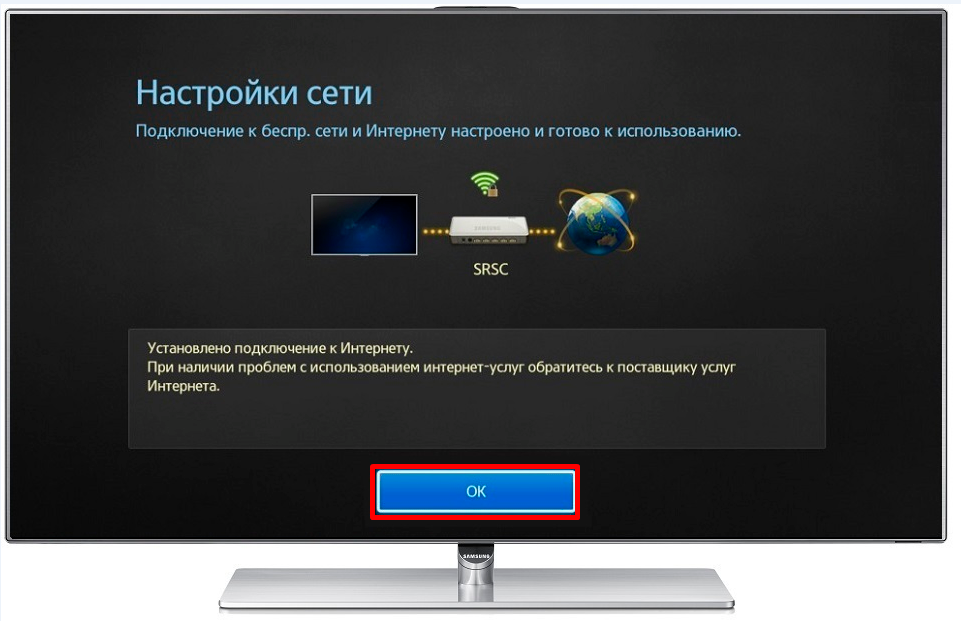
 К сожалению, в нем могут быть не все приложения, которые вам нужны, и часто нет возможности добавить новые.
К сожалению, в нем могут быть не все приложения, которые вам нужны, и часто нет возможности добавить новые.
Ваш комментарий будет первым